- MMC.exe está integrado en todas las versiones de Windows desde 2000, pero algunos usuarios recibieron la MMC.exe bloqueado para su protección error.
- Si MMC.exe está bloqueado en Windows 10, no podrá ejecutar Administración de equipos.
- Una de las soluciones para solucionar este problema es desactivar SmartScreen como se indica en nuestra guía a continuación.
- También puede darse el caso de que el administrador bloquee MMC.exe y la solución es cambiar eso en la Política de grupo.

- Descargar la herramienta de reparación de PC Restoro que viene con tecnologías patentadas (patente disponible aquí).
- Hacer clic Iniciar escaneo para encontrar problemas de Windows que podrían estar causando problemas en la PC.
- Hacer clic Repara todo para solucionar problemas que afectan la seguridad y el rendimiento de su computadora
- Restoro ha sido descargado por 0 lectores este mes.
Es posible que reciba un mensaje de error que dice Mmc.exe bloqueado para su protección en Windows 10 al intentar ejecutar Computer Management.
Sin embargo, no se preocupe, esto error no es un problema demasiado grande y se puede solucionar con solo unos pocos ajustes en la configuración.
¿Qué puedo hacer si el administrador bloquea MMC.exe?
- Desactivar SmartScreen
- Habilitar la administración de equipos en la política de grupo
1. Desactivar SmartScreen
- Lanzar el Centro de seguridad de Windows. Puede hacer esto simplemente haciendo clic en el símbolo del escudo a la derecha del Barra de tareas.
- Haga clic en Control de aplicaciones y navegadores de la lista de opciones de la izquierda.
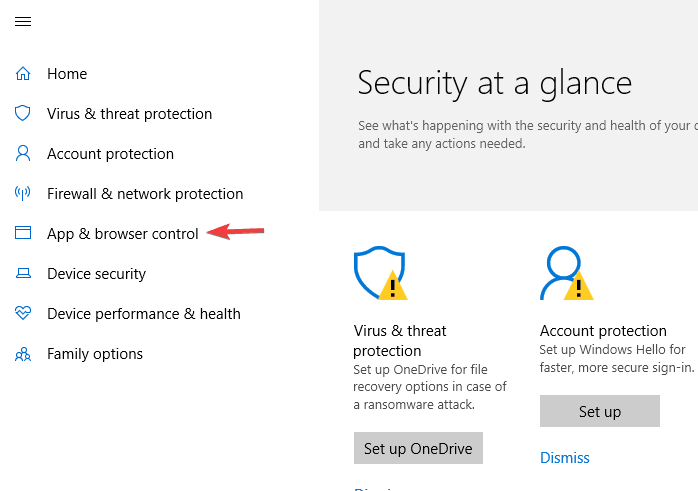
- Haga clic en el Configuración de protección basada en reputación opción.

- Selecciona el Apagado ajuste para SmartScreen de Windows Defender aplicable a cada aspecto como Verificar aplicaciones y archivos, SmartScreen para Microsoft Edge, y SmartScreen para aplicaciones de Microsoft Store.
- Se mostrará un mensaje de advertencia acerca de que su dispositivo está en riesgo una vez que haya desactivado la protección SmartScreen (No debería molestarte si estás listo para correr el riesgo.).
- Consentimiento a cualquier casilla de confirmación que aparezca.
Hay posibilidades de que SmartScreen bloquee la administración de equipos. Arreglar Mmc.exe bloqueado para su protección error, desactive SmartScreen y compruebe si funciona.
Si su PC es utilizada por otro usuario que también disfruta del estado de administrador, deberá asegurarse de que la cuenta tenga habilitada la Administración de equipos en la Política de grupo. Siga la siguiente solución para ver cómo lo hace.
2. Habilitar la administración de equipos en la política de grupo
- Abre el Correr cuadro de diálogo al presionar Tecla de Windows y R al mismo tiempo.
- Tipo mmc y presione Ingresar (Esto abrirá la ventana del Editor de políticas de grupo local.).
- De la lista de opciones a la izquierda, haga clic en Configuración de usuario, Seleccione Plantillas Administrativas, luego haga clic en Componentes de Windows, Seleccione Consola de administración de Microsoft, y Complementos restringidos / permitidos.
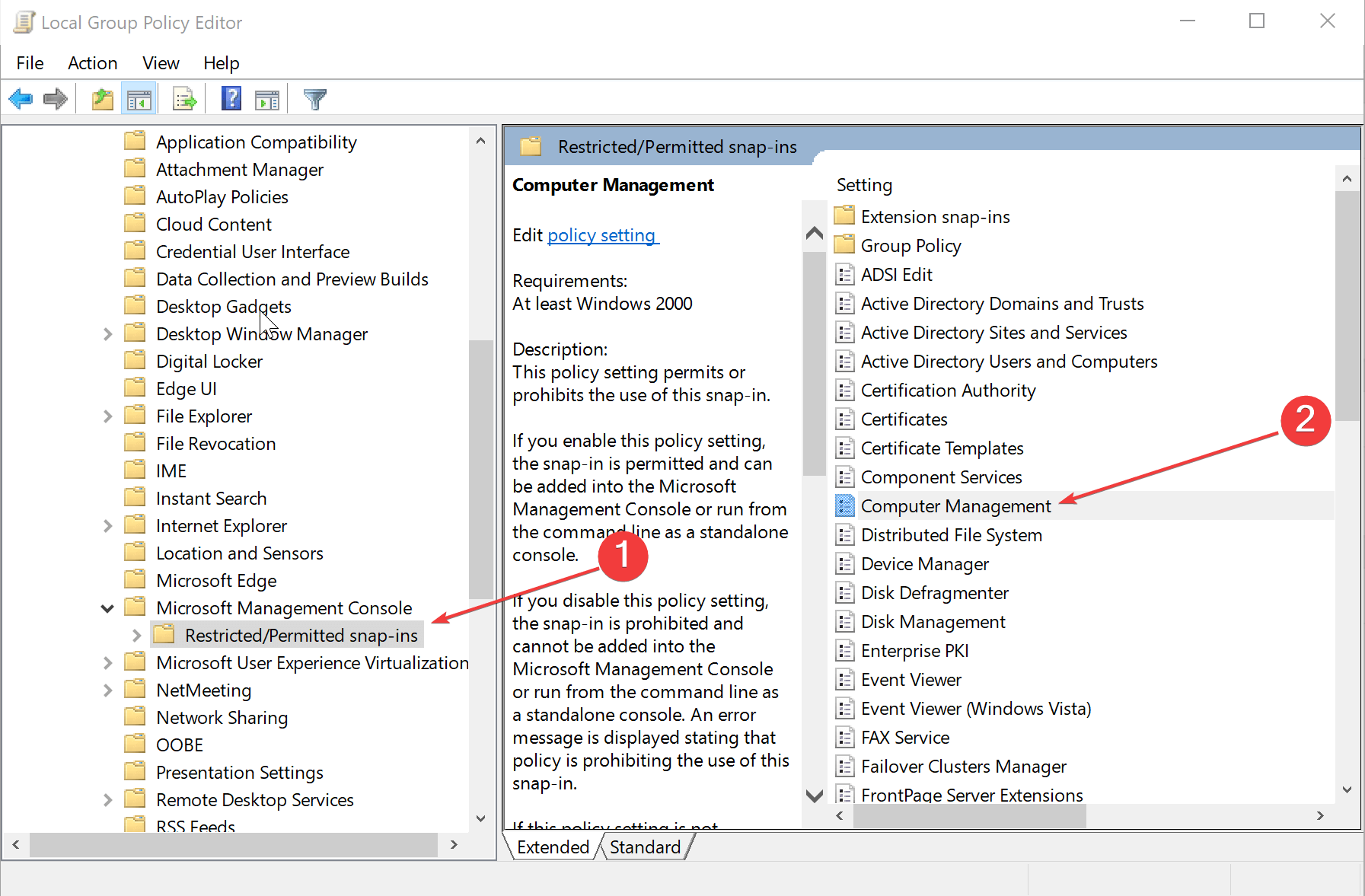
- En el panel derecho, botón derecho del ratón en Gestión informática y seleccione Editar.
- Seleccione No configurado o Activado.
- Hacer clic OK.
- A continuación, cierre el Editor de políticas de grupo local.
Mmc.exe bloqueado para su protección El error puede deberse a la configuración de su Política de grupo y, para solucionarlo, debe realizar algunos cambios, como se describen anteriormente.
Reinicie su PC y debería tener el Mmc.exe bloqueado para su protección error en Windows 10 resuelto.
Esta aplicación ha sido bloqueada por su protección mmc.exe El error puede ser molesto, pero esperamos que haya podido solucionarlo con una de nuestras soluciones.
Si tiene otras sugerencias, estaremos encantados de leerlas en la sección de comentarios a continuación.
 ¿Sigues teniendo problemas?Arréglelos con esta herramienta:
¿Sigues teniendo problemas?Arréglelos con esta herramienta:
- Descargue esta herramienta de reparación de PC Excelente en TrustPilot.com (la descarga comienza en esta página).
- Hacer clic Iniciar escaneo para encontrar problemas de Windows que podrían estar causando problemas en la PC.
- Hacer clic Repara todo para solucionar problemas con tecnologías patentadas (Descuento exclusivo para nuestros lectores).
Restoro ha sido descargado por 0 lectores este mes.
Preguntas frecuentes
MMC.exe es un Microsoft incorporado expediente. Se puede encontrar en todas las versiones de Ventanas desde 2000. Sin embargo, si tiene algún problema, utilice esta guía experta para corregir el error MMC.exe.
MMC.exe muestra varios complementos de administración a los que se accede desde el Panel de control. Si es necesario, consulte este guía para solucionar problemas del Panel de control que no responde.
MMC.exe suele ser inofensivo, pero los usuarios pueden utilizarlo para ocultar malware en su código. Para confirmar y deshacerse de los virus, utilice el las mejores soluciones antivirus sin alertas falsas positivas.
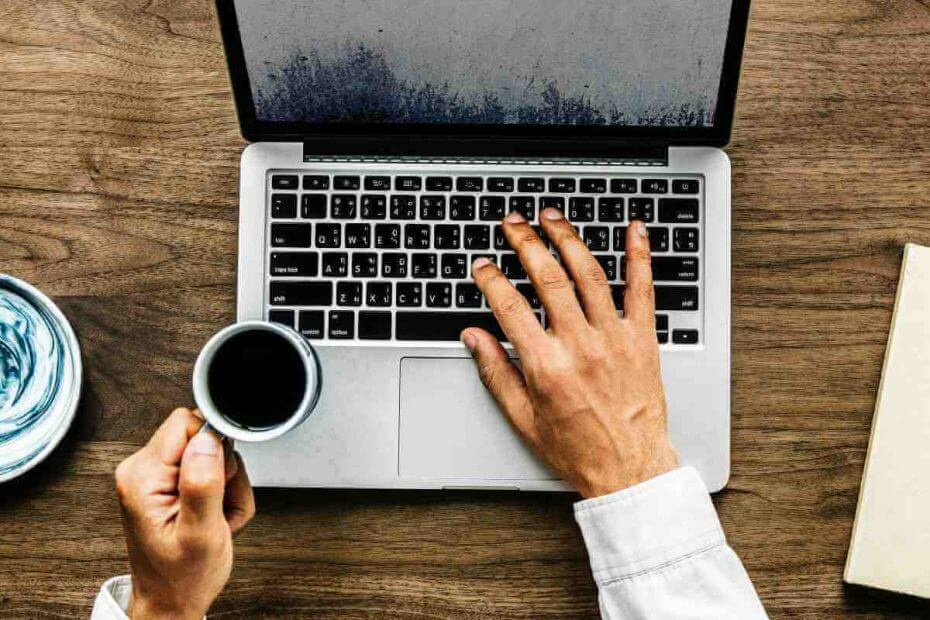

![Los 5 mejores amplificadores de voz para instructores [Guía 2021]](/f/fe727e3b75a6f288af974b438943ac69.jpg?width=300&height=460)